win7系统设置伪装IP地址的步骤【图文】
时间:2021-01-21作者:ujiaoshou
如果用户不想让别人知道自己电脑的ip地址,那么要怎么将地址隐藏起来?下面就跟大家说说win7系统ghost设置伪装IP地址的步骤。
方法步骤:
1、右键点击屏幕右下角的网络连接图标打开“网络和共享中心”;
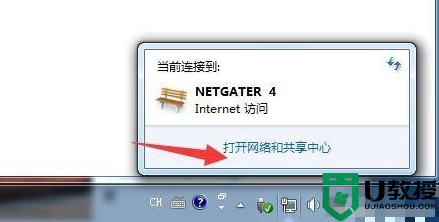
2、点击“更改适配器设置”右键点击“本地连接”打开“属性”;
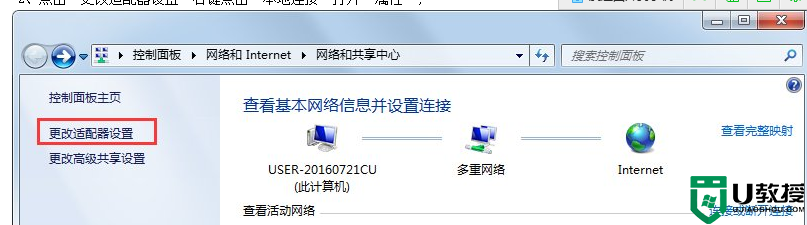
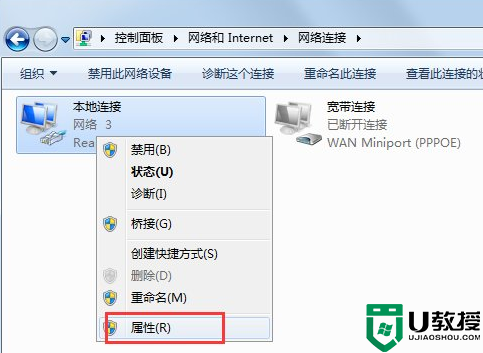
3、打开“本地连接”属性后,点击internet 协议版本IPv4;
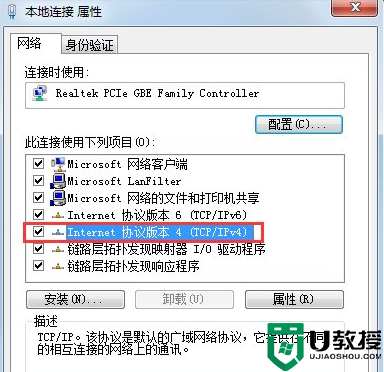
4、点击“使用下面的IP地址”,然后就能输入IP地址,确定之后禁用本地连接过几秒再启用就可以用了。
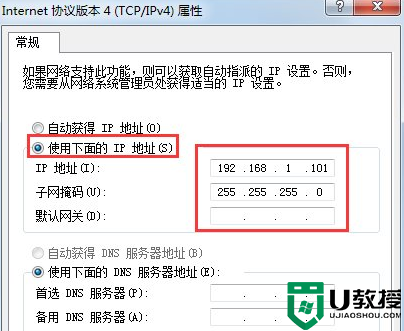
注:地址192.168.1.101 前面七位是根据路由器LAN的IP地址所来,若不相同便上不了网,后面三位不能与同一局域网的其他电脑IP地址相同,不然也上不了网。
上述就是关于【win7系统设置伪装IP地址的步骤】的全部内容,到这里就跟大家分享完了,觉得有需要的用户可以收藏此教程,更多的电脑程序故障需要修复,或者想了解u盘装机软件的话,都可以上u教授官网查看。
相关教程:
win7重装系统步骤





